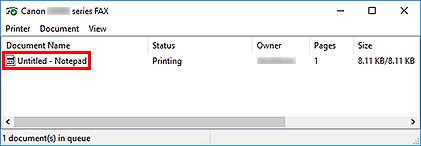Надсилання ФАКСУ (драйвер факсу)
За допомогою драйвера факсу можна надсилати факси із прикладних програм, які підтримують друк документів.
 Примітка
Примітка
- Підтримується тільки чорно-білий режим передавання.
-
Переконайтеся, що апарат увімкнено.
-
Відкрийте документ, який потрібно надіслати факсом, у прикладній програмі (наприклад, у Блокноті), а потім виберіть команду друку. (Це команда Друк... (Print...) у меню Файл (File).)
-
У розділі Вибір принтера (Select Printer) або Ім’я (Name) діалогового вікна Друк (Print) виберіть Canon XXX series FAX (де «XXX» — це назва моделі).
-
Натисніть кнопку Друк (Print) або ОК (OK).
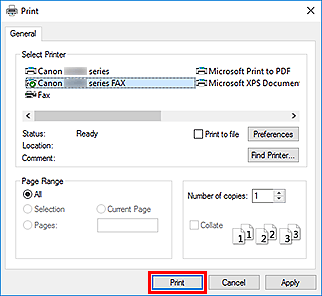
* Діалогове вікно Друк (Print) у Блокноті
 Примітка
Примітка- Клацніть Настройки (Preferences) або Властивості (Properties) в діалоговому вікні Друк (Print), щоб відкрити діалогове вікно «Параметри друку» драйвера факсу, у якому можна встановити формат та орієнтацію паперу. Докладніше про відкриття діалогового вікна «Параметри друку» драйвера факсу див. у розділі «Як відкрити екран настроювання драйвера факсу».
-
Натисніть кнопку Відобразити адресну книгу... (Display Address Book...) в розділі Зазначте одержувача (Set Recipient) діалогового вікна Надсилання ФАКСУ (Send FAX).
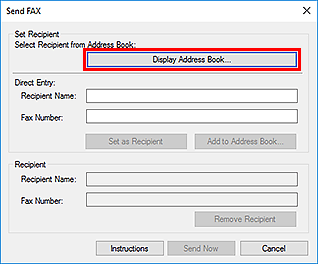
-
Виберіть одержувача у списку Ім’я одержувача (Recipient Name) діалогового вікна Виберіть одержувача з адресної книги (Select Recipient from Address Book), а потім натисніть кнопку Установити як одержувача (Set as Recipient).
Вибраний одержувач відобразиться в розділі Одержувач (Recipient) діалогового вікна Надсилання ФАКСУ (Send FAX).
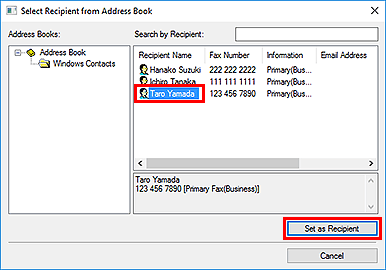
 Важливо
Важливо-
Вибрати одержувача не можна, якщо в адресній книзі не зареєстровано жодних одержувачів. Зареєструйте одержувача в адресній книзі та знову відкрийте її.
Докладніше про реєстрацію одержувачів в адресній книзі див. у розділі «Створення адресної книги (драйвер факсу)».
- Якщо ввести або зареєструвати неправильний номер факсу або телефону одержувача, можливо, факс, буде надіслано помилковому одержувачу. Надсилати важливий факс рекомендується, перевіривши введену інформацію та стан одержувача.
 Примітка
Примітка-
Можна також додати одержувача в пункт Одержувач (Recipient), ввівши Ім’я одержувача (Recipient Name) та Номер факсу (Fax Number) в розділі Безпосередній ввід (Direct Entry) діалогового вікна Надсилання ФАКСУ (Send FAX), а потім натиснувши Установити як одержувача (Set as Recipient).
- Докладніше про символи, які можна вводити, див. у розділі «Загальні примітки (драйвер факсу)».
- Надіслати факс можна, лише якщо введено Номер факсу (Fax Number).
- Зареєструвати одержувача, доданого до адресної книги, можна, натиснувши кнопку Додати до Адресної книги... (Add to Address Book...). Докладніше про реєстрацію одержувачів в адресній книзі див. у розділі «Створення адресної книги (драйвер факсу)».
-
Якщо потрібно, спочатку введіть код виходу на зовнішню лінію, а потім — номер факсу.
(Наприклад, якщо код виходу на зовнішню лінію — «0», а номер факсу — «XXX-XXXX», введіть «0XXX-XXXX».)
-
-
Натисніть кнопку Надіслати зараз (Send Now).
Коли відобразиться повідомлення про підтвердження, натисніть кнопку OK.
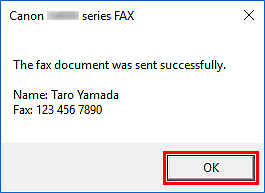
 Важливо
Важливо- Якщо не вдається надіслати факс, зокрема через збій на лінії або іншу проблему, див. розділ «Не вдається надсилати факси з комп’ютера».
Скасування передавання
Якщо натиснути кнопку Надіслати зараз (Send Now) у діалоговому вікні Надсилання ФАКСУ (Send FAX), на панелі завдань відобразиться піктограма принтера. Двічі клацніть цю піктограму, щоб відобразити список надісланих факсів або факсів, які очікують передавання.
Щоб скасувати передавання, клацніть завдання правою кнопкою миші та виберіть пункт Скасувати (Cancel).